Win10怎么快速開啟登錄信息顯示?Win10怎么快速開啟登錄信息顯示?
Win10怎么快速開啟登錄信息顯示?可能之前的系統辦法大家清楚,但是不知道新的win10中有個登錄信息顯示,它默認設置為不顯示了,得用戶自行修改注冊表值來開啟,而且好吧啦網小編經過測試Windows7/Windows 8.1也同樣可用。那么,來和小編一起了解下Win10怎么快速開啟登錄信息顯示吧?
注意:因為操作注冊表重要鍵值,某些第三方安全軟件可能會攔截該操作“啟動項”,你可以放行或者直接暫時關閉安全軟件的監控。
1、在Cortana搜索欄輸入regedit后按回車鍵,進入注冊表編輯器,定位到如下位置:
HKEY_LOCAL_MACHINESOFTWAREMicrosoftWindowsCurrentVersionPoliciesSystem
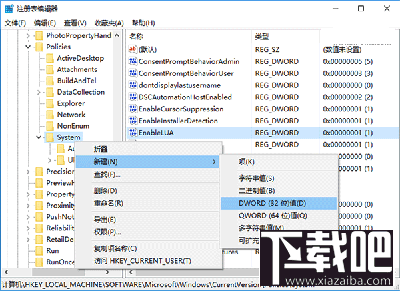
2、新建DWORD(32位)值(如上圖),命名為DisplayLastLogonInfo(有的話不用新建),數值數據改為1即可,
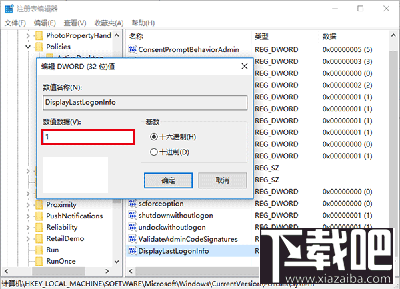
修改完成,此時注銷賬戶再登錄查看效果:
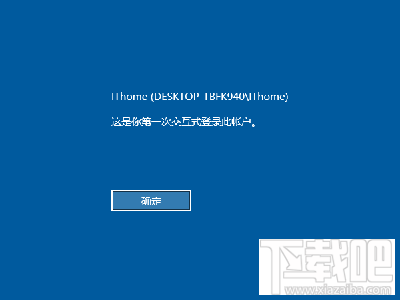
▲首次開啟“登錄信息顯示”后登錄會展示上述界面,點擊“確定”繼續進入賬戶
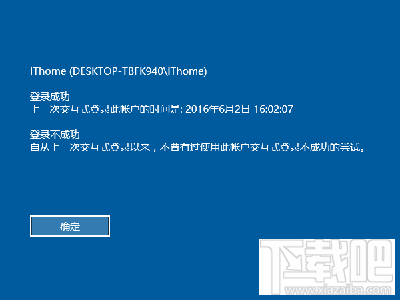
▲開啟“登錄信息顯示”后第二次登錄后的消息內容,后續登錄都仿效該形式給出信息,點擊“確定”繼續登錄賬戶
開啟該功能后登錄過程需要手動點擊上述“確定”才可以繼續進行,對登錄過程有“流暢度”要求的用戶可能并不需要此功能。若想關閉,只要將第二步DisplayLastLogonInfo數值數據改回0,或者直接刪除它即可。
以上就是Win10怎么快速開啟登錄信息顯示好吧啦網小編提供的教程,你可以嘗試一下看是否需要這個功能
相關文章:
1. Win10重置電腦失敗怎么辦?Win10重置電腦失敗的解決方法2. Win10打印機怎么共享給Win7系統?Win10共享打印機給Win7系統的方法3. Win10怎么啟用隱藏受保護的操作系統文件?4. Win10搜索框太大怎么縮小?Win10搜索框縮小教程5. 0xc000000f怎么修復引導Win10?0xc000000f修復引導Win10圖文教程6. Win10系統還原遇到錯誤“0x1000203”怎么辦?7. Win10任務欄看不到正在運行的圖標但能點到是怎么回事?8. Win10家庭版遠程連接不上 Win10家庭版無法被遠程連接解決方法9. Win10usb無法識別設備怎么辦?Win10usb無法識別設備的解決方法10. Win10外接音響沒聲音應該如何解決?
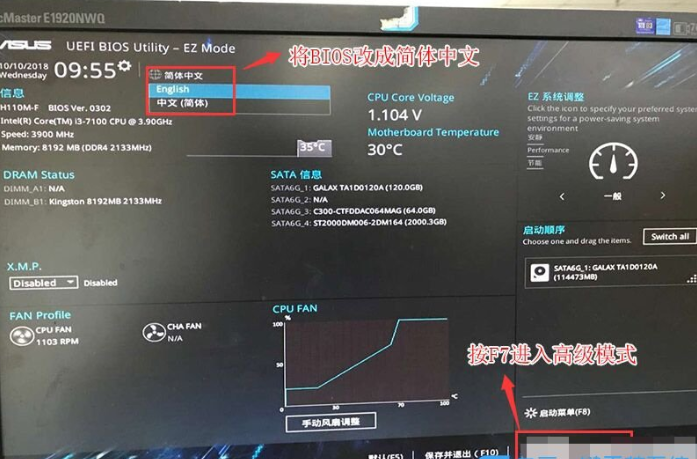
 網公網安備
網公網安備